品牌型号:iPhone13 Pro
系统:IOS15.5
软件版本:美图秀秀9.6.15
苹果怎么打马赛克?下面跟大家分享一下苹果手机打马赛克方法。
以图片打马赛克为例:
方法一:
打开照片,点击图片,进入页面后,点击右上角的编辑
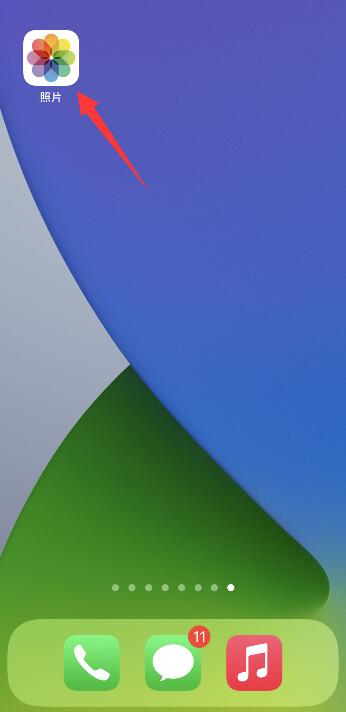
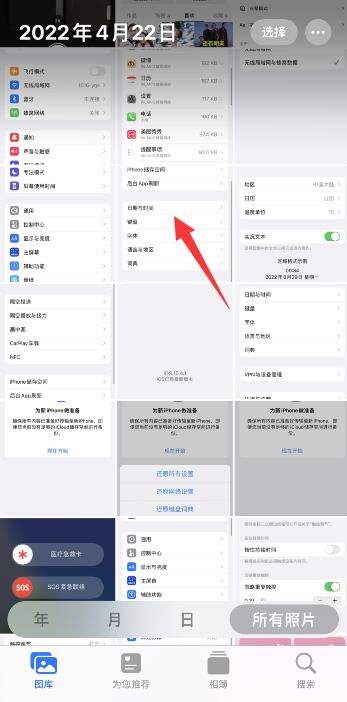
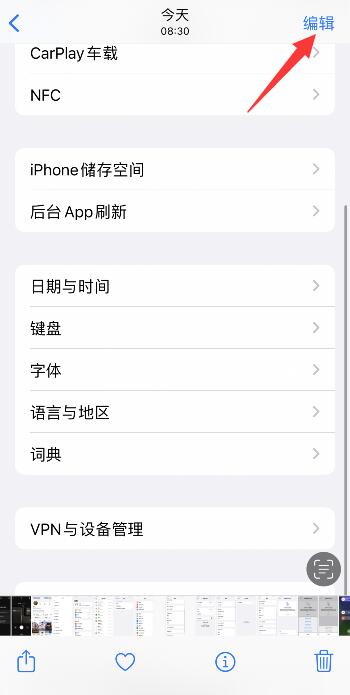
点击标记图标,进入页面,点击右下角的加号图标,点击一种打马赛克图标样式,以方框为例,点击小方框
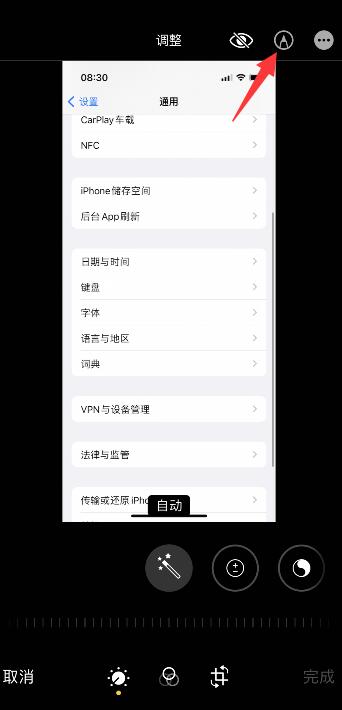
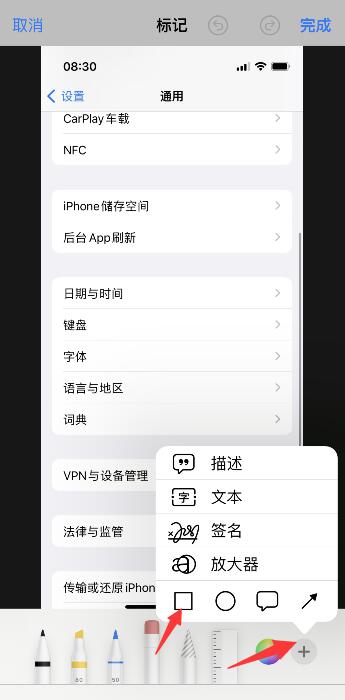
然后长按黑色图标,选择实心填充颜色
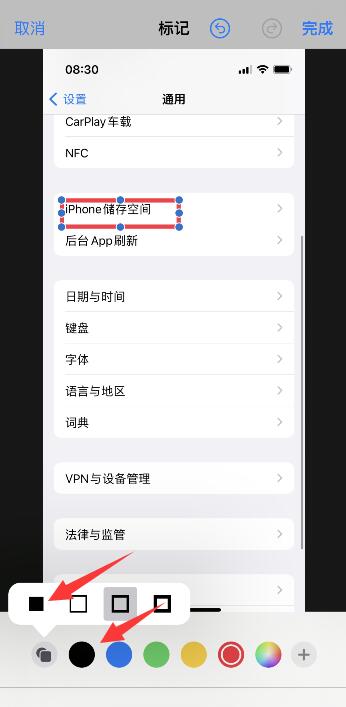
可以看到填充颜色,点击右上角的完成,再点击右下角的完成即可
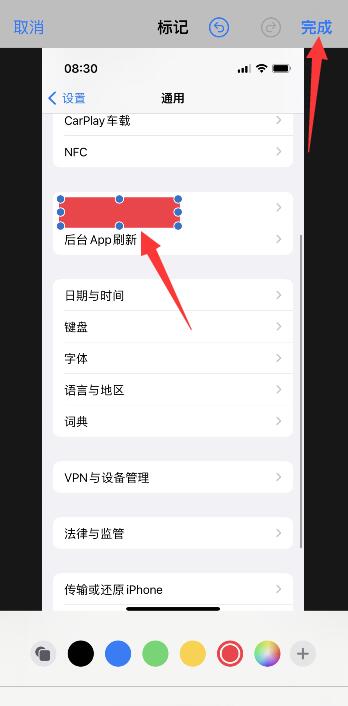
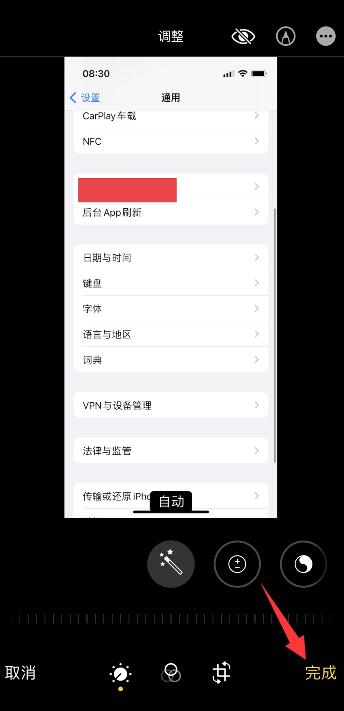
方法二:
打开美图秀秀,点击图片美化选项,选择要打马赛克的图片
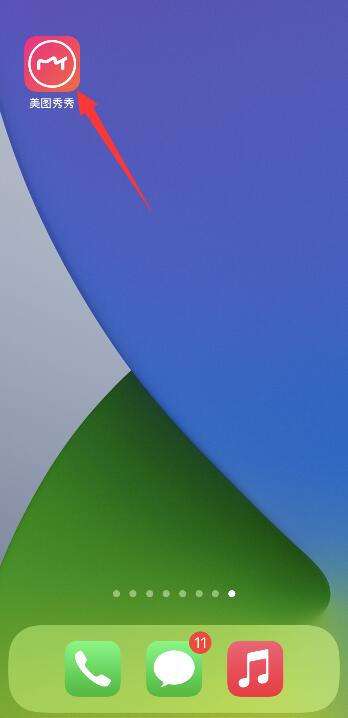
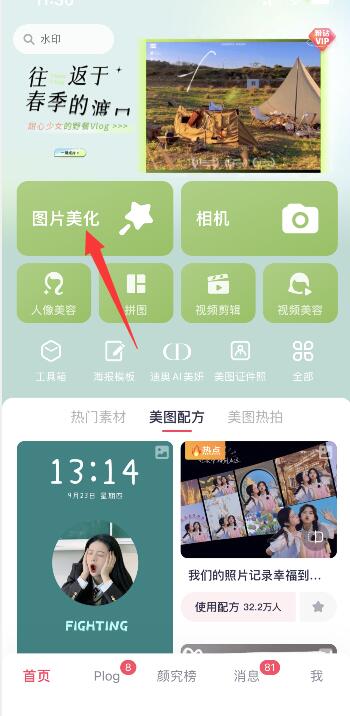
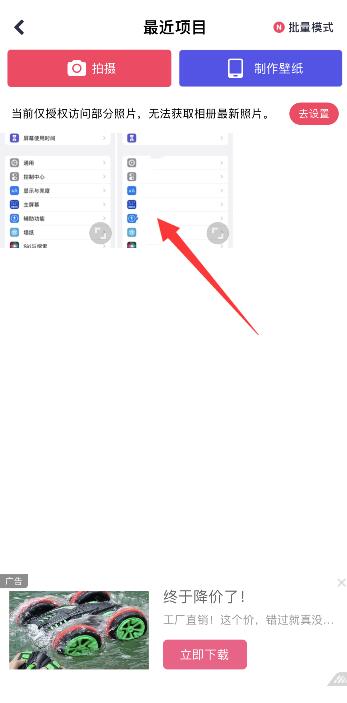
进入页面,点击底部马赛克,选择马赛克样式,在图片进行打马赛克,点击右下角的勾号,点击右上角的保存即可
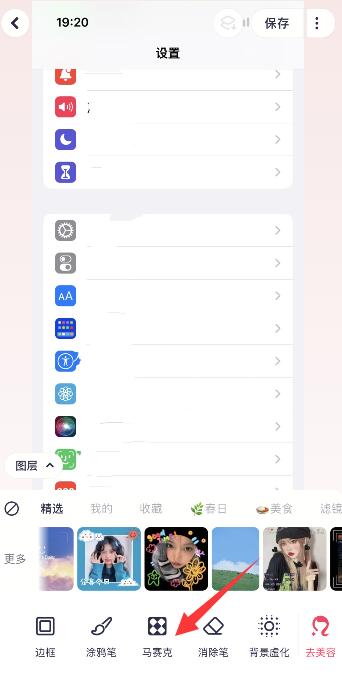
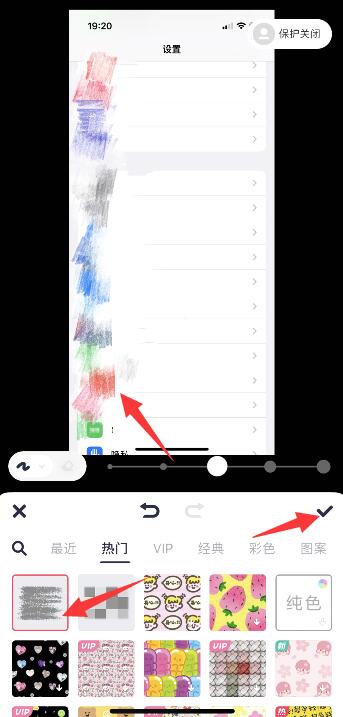
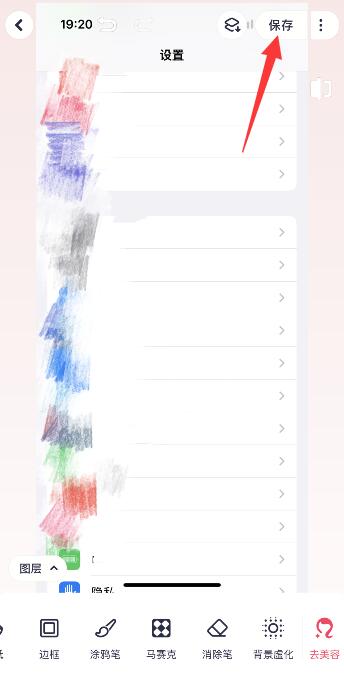
总结:
方法一:
进入照片选图片编辑
进入标记图标加号选马赛克样式小方框
长按黑色图标选实心填充颜色
填充后选择完成
方法二:
进入美图秀秀图片美化选图片
进入马赛克选马赛克样 式
在图片打马赛克打勾保存
